مکبوکهای اپل از جمله مدلهای Air و Pro، دستگاههایی قدرتمند و کاربرپسند هستند که با سیستمعامل macOS کار میکنند. تنظیمات اولیه مکبوک شامل جعبهگشایی، راهاندازی اولیه از طریق Setup Assistant و سفارشیسازی تنظیمات پایه میشود که معمولاً ساده و سریع است، اما برای کاربران جدید نیاز به راهنمایی دقیق دارد. در این مقاله همه مراحل از جمله نکات امنیتی، انتقال دادهها و بهینهسازی عملکرد را از ابتدا تا انتها توضیح میدهیم.
آنچه در این مقاله میخوانید:
Toggleمرحله اول: جعبهگشایی و آمادهسازی اولیه
قبل از شروع، لپتاپ مک بوک اپل را از جعبه خارج کنید. محتویات جعبه معمولاً شامل مکبوک، آداپتور شارژ، کابل USB-C و دفترچه راهنما میشود. برای روشن کردن دستگاه:
- درب مکبوک را باز کنید یا هر کلیدی را فشار دهید تا روشن شود.
- Setup Assistant بهطور خودکار شروع میشود و شما را گامبهگام راهنمایی میکند.
نکته: اگر مکبوک جدید است، باتری معمولاً شارژ اولیه دارد، اما برای اطمینان، آن را به برق وصل کنید. اگر از دستگاههای دیگر اپل مانند iPhone یا iPad (با iOS/iPadOS 15 یا بالاتر) استفاده میکنید، آنها را نزدیک نگه دارید تا فرآیند سریعتر شود.
مرحله دوم: تنظیم زبان، کشور و اتصال به اینترنت
- زبان و کشور/منطقه: زبان مورد نظر خود را انتخاب کنید (این کار زبان سیستم را تعیین میکند؛ بعداً میتوانید در System Settings > General > Language & Region آن را تغییر دهید). سپس کشور یا منطقه را انتخاب کنید که بر فرمتهای تاریخ، ارز، و غیره تأثیر میگذارد.
- دسترسیپذیری (Accessibility): اگر نیاز به ویژگیهای کمکی برای بینایی، حرکت، شنوایی یا شناختی دارید، آنها را فعال کنید. در غیر این صورت روی “Not Now” کلیک کنید. میتوانید با فشار Esc یا سه بار کلیک روی Touch ID گزینههای بیشتری ببینید.
- اتصال به Wi-Fi: شبکه Wi-Fi را انتخاب کرده و رمز عبور را وارد کنید. اگر از اترنت استفاده میکنید، روی “Other Network Options” کلیک کرده و از آداپتور USB-C به Gigabit Ethernet (مانند Belkin) استفاده کنید. اگر اتصال اینترنت نداشته باشید، میتوانید بعداً در System Settings > Wi-Fi آن را تنظیم کنید.
- بهروزرسانی macOS: اگر سیستم پیشنهاد دانلود آخرین نسخه macOS را داد، این کار را انجام دهید تا دستگاه بهروز باشد.
بیشتر بخوانید: اتصال گوشی آیفون به لپ تاپ مکبوک
مرحله سوم: انتقال دادهها از دستگاه دیگر
اگر مکبوک قبلی یا ویندوز PC دارید، دادهها را منتقل کنید:
- گزینههای انتقال: مک قدیمی، PC ویندوزی یا پشتیبان Time Machine.
- روشها: بیسیم (هر دو دستگاه روی یک Wi-Fi)، یا با کابل اترنت (با آداپتور).
- اگر از PC ویندوزی استفاده میکنید، Migration Assistant را روی PC دانلود و نصب کنید.
- اگر نمیخواهید اکنون منتقل کنید، روی “Not Now” کلیک کرده و بعداً از Migration Assistant استفاده کنید.
نکته: انتقال داده ممکن است زمانبر باشد، پس صبور باشید. اگر مک جدید را از صفر شروع میکنید، این مرحله را رد کنید.
مرحله چهارم: ورود به Apple ID و ایجاد حساب کاربری کامپیوتر
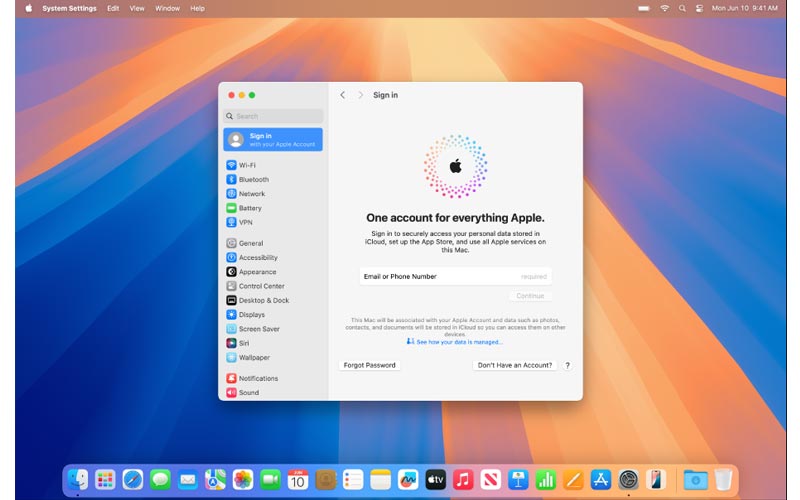
- Apple ID: اگر Apple ID دارید، ایمیل و رمز عبور را وارد کنید. تأیید ممکن است از طریق دستگاه دیگر یا SMS انجام شود. اگر ندارید، گزینه “Create new Apple ID” یا “Forgot Apple ID or password” را برای بازیابی را انتخاب کنید. میتوانید بعداً در System Settings > Sign in to your Apple Account وارد شوید.
- پذیرش شرایط: جعبه توافق را تیک بزنید و روی “Agree” کلیک کنید.
- حساب کاربری کامپیوتر: نام خود، نام حساب (که تغییرناپذیر است)، رمز عبور و نکته رمز (اختیاری) را وارد کنید. عکس پروفایل را انتخاب یا تغییر دهید. این حساب جدا از Apple ID است، اما Apple ID میتواند برای بازنشانی رمز استفاده شود اگر فعال باشد.
اگر دستگاه iOS/iPadOS دیگری دارید، گزینه “Make This Your New Mac” ظاهر میشود که تنظیمات iCloud را اعمال کرده و مراحل را سریعتر میکند.
مرحله پنجم: تنظیمات حریم خصوصی، امنیت و ویژگیهای اضافی
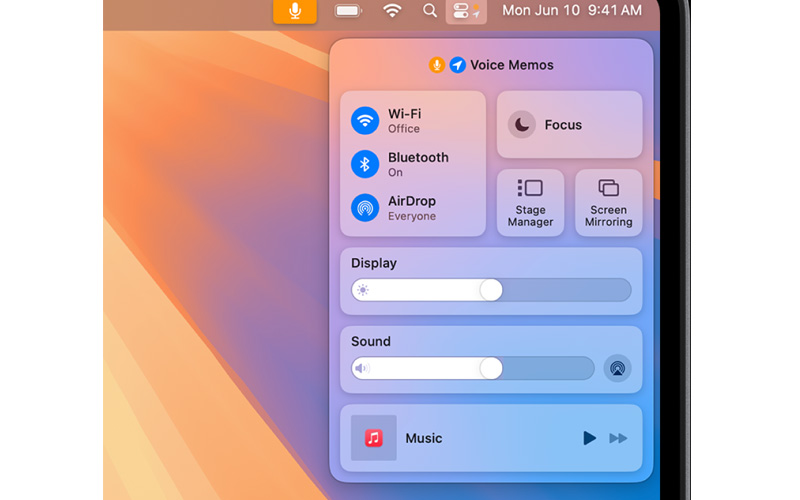
- Location Services: این ویژگی را فعال کنید تا اپهایی مانند Maps از موقعیت شما استفاده کنند (بعداً در System Settings > Privacy & Security > Location Services آن را تغییر دهید). اگر غیرفعال است زمان محلی را دستی تنظیم کنید.
- اشتراکگذاری دادهها: تصمیم بگیرید آیا میخواهید دادههای تحلیلی را با اپل و توسعهدهندگان به اشتراک بگذارید یا خیر (بعداً در System Settings > Privacy & Security > Analytics & Improvements).
- Screen Time: این ویژگی را برای نظارت بر زمان استفاده و محدودیتها فعال کرده یا “Set Up Later” را انتخاب کنید (بعداً در System Settings > Screen Time).
- Siri و Dictation: سیری را فعال کنید و نمونه صدا بدهید. گزینه اشتراکگذاری صدا با اپل برای بهبود را انتخاب کنید. بعداً در System Settings > Apple Intelligence & Siri تنظیمات را انجام دهید.
- FileVault: از این گزینه برای رمزنگاری دادهها استفاده کنید. سپس گزینه استفاده از iCloud برای بازنشانی در صورت فراموش شدن را انتخاب کنید.
مرحله ششم: تنظیم Touch ID و Apple Pay
- Touch ID: اثر انگشت خود را اضافه کنید تا برای باز کردن قفل، پرداختها و اپهای دیگر استفاده شود. دستورالعملهای روی صفحه را دنبال کنید (چند انگشت اضافه کنید). بعداً در System Settings > Touch ID & Password آن را تغییر دهید.
- Apple Pay: کارت اعتباری، دبیت یا فروشگاه را اضافه کرده و تأیید کنید. اگر کارت پشتیبانی نشود، بعداً در System Settings > Wallet & Apple Pay امتحان کنید.
مرحله هفتم: سفارشیسازی ظاهر و تنظیمات پایه
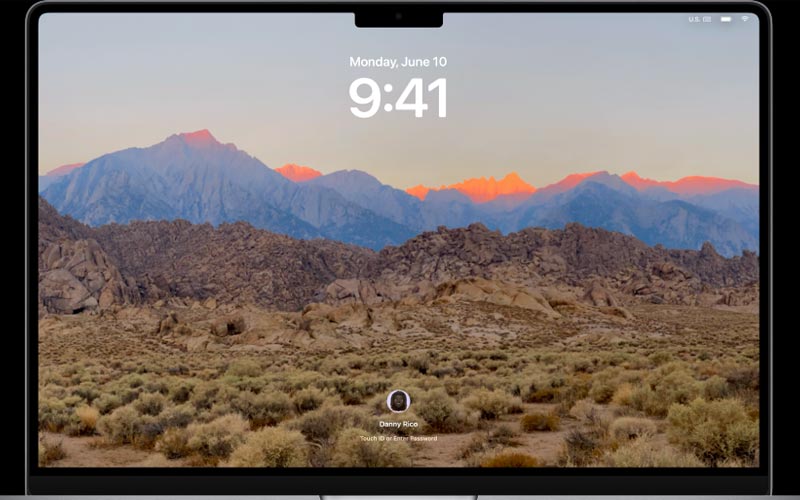
- ظاهر دسکتاپ: Light، Dark یا Auto را انتخاب کرده سپس رنگ برجسته و اندازه آیکونهای نوار کناری لپ تاپ را تنظیم کنید (بعداً در System Settings > Appearance).
- Control Center: برای دسترسی سریع به Wi-Fi، بلوتوث، صدا و غیره استفاده کنید.
- اپها و Spotlight: اپهای پیشفرض را از Launchpad در Dock باز کنید. از Spotlight یا Command + Space برای جستجو، محاسبات،و یافتن فایلها استفاده کنید.
- بهروزرسانی نرمافزار: پس از setup به System Settings > General > Software Update بروید و بهروزرسانیها را چک کنید.
- پشتیبانگیری: Time Machine را برای پشتیبانگیری خودکار تنظیم کنید (در System Settings > General > Time Machine).
- امنیت اضافی: Firewall را در System Settings > Network > Firewall فعال کنید. Gatekeeper را برای جلوگیری از اپهای نامعتبر چک کنید.
پیشنهاد لیپک: لپ تاپ 15.3 اینچی اپل مدل MacBook Air A3114 MXD33LL/A M3-16GB-512SSD
مرحله هشتم: بهینهسازی و نکات پیشرفته
- دسکتاپ و Dock: والپیپر را تغییر دهید (System Settings > Wallpaper). اپها را به Dock اضافه یا حذف کنید.
- Mission Control و Spaces: برای مدیریت پنجرهها و دسکتاپهای مجازی استفاده کنید (System Settings > Desktop & Dock).
- بلوتوث و دستگاههای خارجی: موس، کیبورد یا نمایشگر را متصل کنید (System Settings > Bluetooth).
- صدا و نمایشگر: روشنایی، صدا و رزولوشن را تنظیم کنید (System Settings > Displays/Sound).
- انرژی و باتری: تنظیمات صرفهجویی انرژی را در System Settings > Battery چک کنید.
- iCloud Sync: اپها، عکسها و فایلها را با دستگاههای دیگر همگام کنید.
پس از اتمام setup، مکبوک آماده استفاده است. اگر مشکلی پیش آمد از Apple Support کمک بگیرید یا macOS را ریستارت کنید.
سؤالات متداول در مورد تنظیمات اولیه MacBook
چگونه دادهها را از مک قدیمی منتقل کنم اگر در مرحله setup رد کردم؟
از Migration Assistant در Applications > Utilities استفاده کنید. دستگاه قدیمی را آماده کرده، روش انتقال (بیسیم یا کابلی) را انتخاب کنید و دادهها را منتقل نمایید. این فرآیند ممکن است چند ساعت طول بکشد.
اگر Apple ID نداشته باشم، میتوانم setup را کامل کنم؟
بله، گزینه “Set Up Later” را انتخاب کنید. اما برای دسترسی به iCloud، App Store و ویژگیهای دیگر بعداً Apple ID بسازید. بدون آن برخی ویژگیها محدود میشوند.
چگونه Touch ID را بعد از setup تنظیم کنم؟
به System Settings > Touch ID & Password بروید، روی “Add Fingerprint” کلیک کنید و دستورالعملها را دنبال کنید. میتوانید چندین اثر انگشت اضافه کنید.
منبع: support.apple.com














